Как раздать интернет с телефона на компьютер и ноутбук: подключить
Подключить интернет через телефон к компьютеру или ноутбуку — это одна из самых востребованных на данный момент функций на устройствах Андроид.
Сделать это можно тремя разными способами, которые мы детально сегодня разберем. Так, у вас всегда будет возможность поделиться доступом к сети со своим ПК.

Из прошлого материала вы узнали, как раздать интернет с телефона на телефон. Сейчас вы узнаете, как раздать вай фай с телефона на ПК и, как передать интернет по USB кабелю. Инструкция является универсальной и подходит для устройств всех моделей: Самсунг, Хонор, Хуавей, Xiaomi или любого другого Андроида.
Важно! О том, как подключить интернет через телефон к ноутбуку и компьютеру на яблочных устройствах мы рассмотрели в подробной инструкции — как раздать интернет с iPhone на компьютер.
Раздаем интернет при помощи Wi-Fi:
Чтобы использовать смартфон в качестве точки доступа к сети интернет по Wi-Fi, выполняем следующие действия:
1. Заходим в «Настройки», далее в «Беспроводные сети», где выбираем пункт «Ещё»;
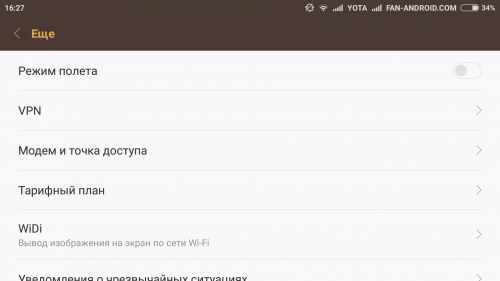
2. Открываем пункт «Режим модема»;
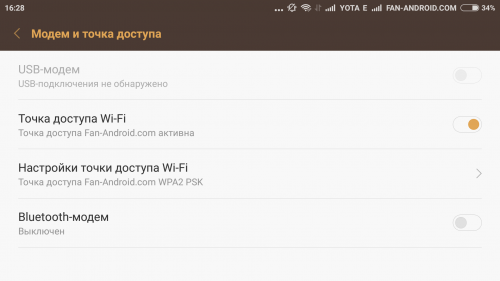
3. Отмечаем галочкой пункт «Точка доступа Wi-Fi» — смартфон начинает раздачу интернета по Wi-Fi.
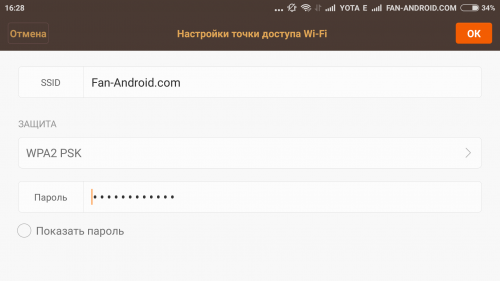
Вы можете внести изменения в «Настройки точки доступа по Wi-Fi», выбрав соответствующий пункт меню — сменить пароль или название сети, выбрать иной способ защиты. Подключиться к раздаваемому этим способом интернету очень просто, и вы наверняка умеете это делать. Воспользоваться точкой доступа можно с устройств и на Android, и на Windows.
Как раздать интернет с телефона на компьютер по USB?
Есть еще один вариант подключения к мобильной сети — через подключение по кабелю USB.
Возьмите кабель USB и с его помощью подключите свой смартфон к компьютеру или ноутбуку.

Зайдите в «Настройки».
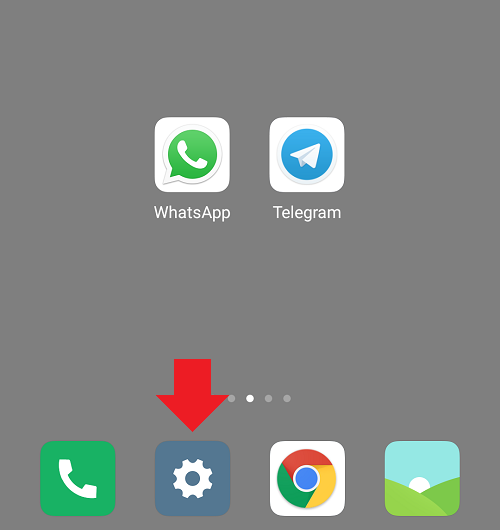
Далее — в раздел беспроводных подключений. В нашем примере также требуется нажать на строку «Дополнительные функции».
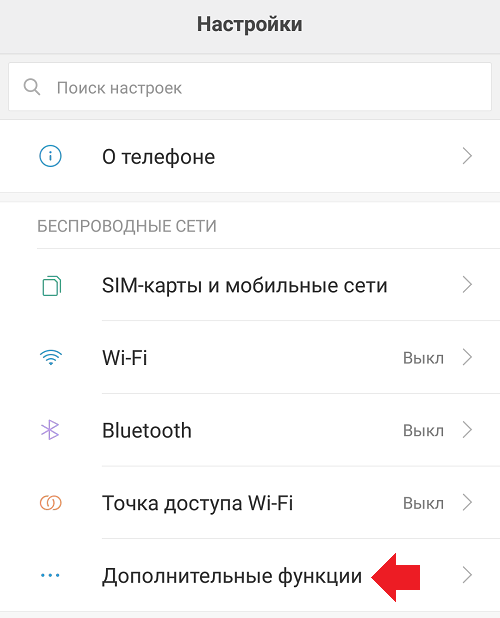
Видите пункт «USB-модем»?
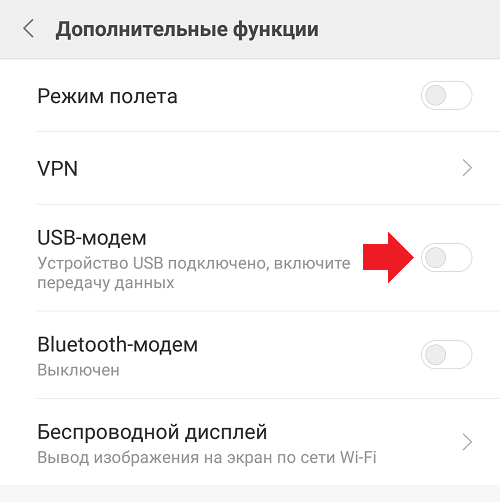

Теперь включаете мобильный интернет.
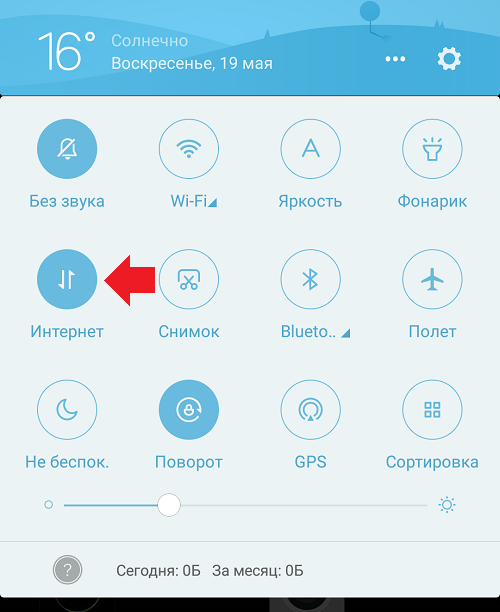
Интернет должен появиться на компьютере или ноутбуке автоматически, то есть делать более ничего не нужно. В редких случаях нужно включить локальную сеть, через которую подключен смартфон.
Интернет через Bluetooth
Через Bluetooth раздавать интернет можно только в самом крайнем случае. Во-первых, скорость Bluetooth очень низкая, во-вторых во многих компьютерах и старых ноутбуках отсутствует Bluetooth модуль.
В настройках выбираем пункт Bluetooth-модем. Важно сделать свое устройство видимым.
Чтобы подключиться к интернету через Bluetooth на другом смартфоне нужно установить программу BlueVPN.
Как видите старый добрый Bluetooth еще в деле. Особенно он будет полезен, если вы задумали смарт весы купить, или другое современное домашнее устройство, к которому можно подключаться через Bluetooth или WIFI.
Вывод
Раздать WIFI со смартфона достаточно просто. Любой современный смартфон поддерживает эту функцию. Проблем с точкой доступа возникнуть не должно – здесь все элементарно. Это самый простой и стабильный способ шаринга интернета. Если на конечном устройстве нет Wi-Fi, тогда придётся использовать альтернативные способы.
Как раздать интернет через USB
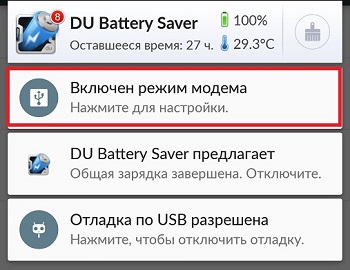
С тационарный кабельный интернет очень удобен, но и он подвержен поломкам. Что же делать, если кабельный интернет пропал (произошла поломка, не было своевременной оплаты, по другим причинам), а войти в сеть необходимо обязательно? Выход есть — интернет через ЮСБ!
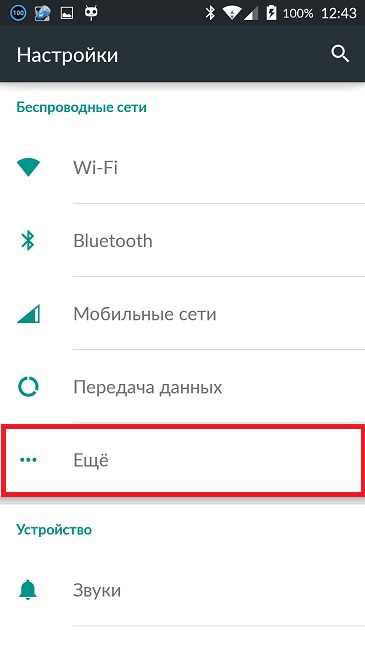
Сегодня скорость мобильного интернета приближается по возможностям и скорости к кабельному. Его вполне достаточно для аварийных заданий — отправить письмо или войти в социальную сеть. Давайте рассмотрим, как подключить интернет через USB на компьютер при помощи смартфона и соединительного кабеля. Прежде всего, необходимо соединить компьютер и смартфон кабелем.
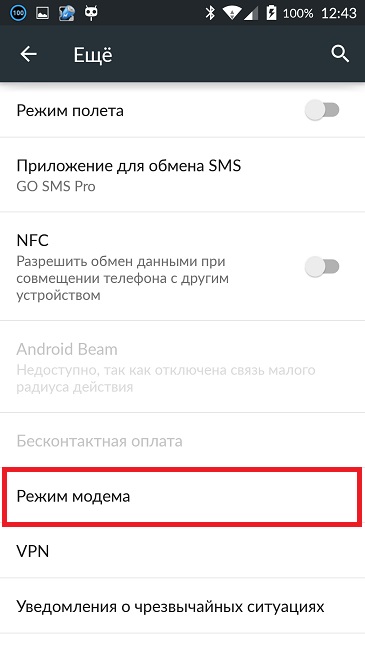
После этого войти в настройки, выбрать раздел беспроводных сетей и в дополнительной области (пункт «Еще») выбрать «Хот-спот». Если такой вкладки у вас нет, тогда вы должны выбрать «Режим — модем».
Этот режим может быть доступен в трех режимах – Bluetooth, Wi-Fi или USB.
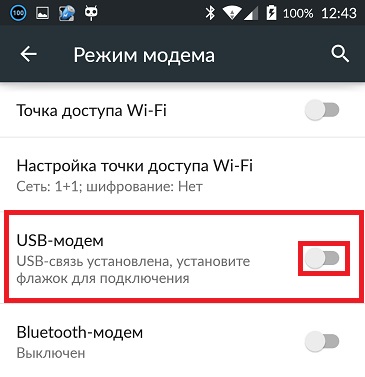
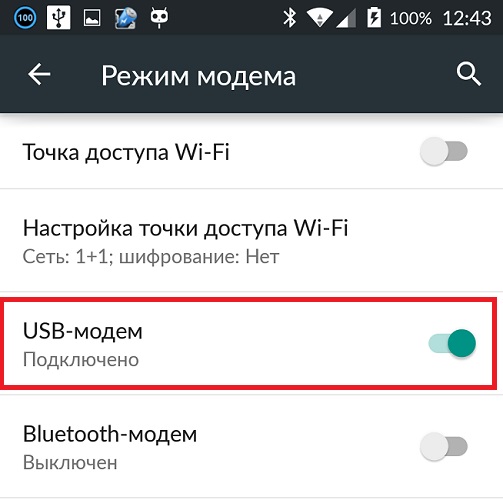
Выбираем USB и активируем «Общий доступ к сети через USB». Вот, собственно, и все. Можно начинать работу.
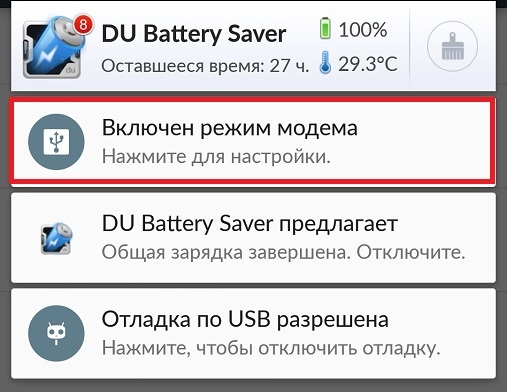
Если вы все настроили правильно, тогда на вашем компьютере появится интернет ! Знание о том, как подключить через ЮСБ интернет, может пригодиться в случае, если в компьютере не установлен блок Wi-Fi, через который получать доступ к сети значительно удобнее.
Подключение через сторонние программы
Существует немало сторонних приложений для тетеринга, которые вы можете загрузить из Google Play. Однако многие из них платные или требуют root-доступа.
PdaNet+
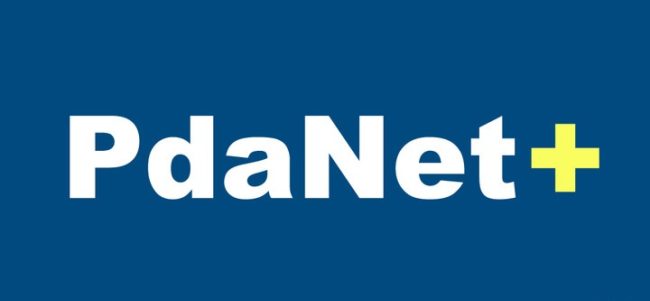
Приложение предлагает на всех Android-устройствах возможность раздавать мобильный интернет через USB и Bluetooth. К несчастью, Wi-Fi модем будет работать только на некоторых аппаратах. Есть бесплатная версия с некоторыми ограничениями и платная с полным набором функций. В отличие от многих других приложений, PdaNet+ не требует root-прав. Входящая в сеть функция привязки Wi-Fi является новой в PdaNet+ и аналогична популярному приложению FoxFi.
Вы также можете поискать другие приложения, позволяющие раздавать интернет, в Google Play, так как их список там пополняется и иногда бывают скидки на крутые инструменты, предоставляемые бесплатно.











